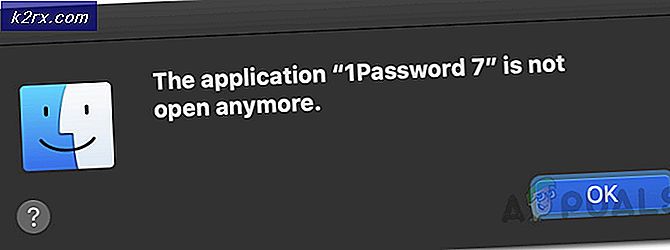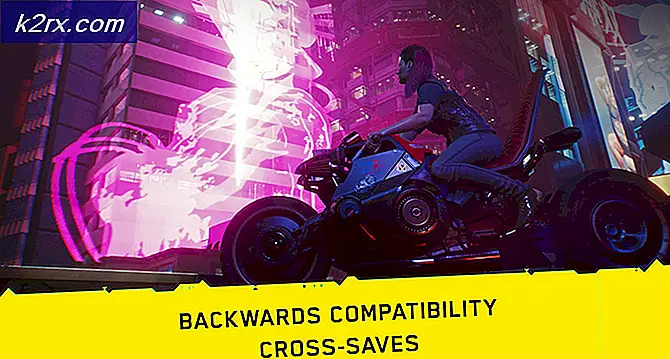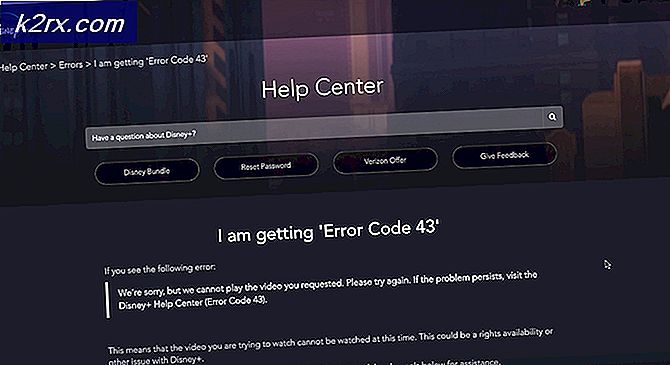แก้ไข: แอป Twitch Mobile ไม่ทำงาน
แอปพลิเคชันมือถือ Twitch อาจ ไม่ทำงาน หากคุณใช้เวอร์ชันที่ล้าสมัย ยิ่งไปกว่านั้นการตั้งค่าวันที่และเวลาของโทรศัพท์ / อุปกรณ์ของคุณไม่ถูกต้องหรือการติดตั้งแอปพลิเคชัน Twitch ที่เสียหายอาจทำให้เกิดข้อผิดพลาดระหว่างการสนทนา
ผู้ใช้ที่ได้รับผลกระทบพบข้อผิดพลาดเมื่อเขาพยายามเปิดแอปพลิเคชัน Twitch แต่แอปพลิเคชันไม่เปิดขึ้นหรือสตรีม (แม้ว่าโฆษณาอาจโหลดตามปกติ) ไม่โหลด ในบางกรณี แอปพลิเคชันจะโหลดด้วยหน้าจอสีดำและปุ่มเล่นที่กะพริบ สำหรับผู้ใช้บางรายปัญหานี้ จำกัด เฉพาะฟังก์ชันการแชทหรือ VOD (โดยมีไฟล์ ข้อผิดพลาดในการตรวจสอบสิทธิ์). ข้อผิดพลาดนี้รายงานในเกือบทุกแพลตฟอร์มมือถือ (Android, iOS และอื่น ๆ ) ในบางกรณีสตรีม Twitch ถูกโหลด แต่มีการกระตุกหลายครั้งแอปพลิเคชันก็หยุดทำงาน
ก่อนดำเนินการแก้ไขปัญหา Twitch ให้ตรวจสอบว่าเซิร์ฟเวอร์ Twitch เปิดใช้งานแล้วหรือไม่ ยิ่งไปกว่านั้นตรวจสอบให้แน่ใจว่าไฟล์ ระบบปฏิบัติการของโทรศัพท์ / อุปกรณ์ของคุณเป็นรุ่นล่าสุด.
โซลูชันที่ 1: รีสตาร์ทโทรศัพท์ / อุปกรณ์และเราเตอร์ของคุณ
ปัญหาที่เกิดขึ้นอาจเกิดจากความผิดพลาดชั่วคราวของการสื่อสารหรือโมดูลแอปพลิเคชันของอุปกรณ์ / โทรศัพท์ของคุณ ความผิดพลาดสามารถล้างได้โดยการรีสตาร์ทอุปกรณ์ของคุณ
- หมดแรง ของคุณ โทรศัพท์ / อุปกรณ์ แล้วปิดเครื่อง เราเตอร์ของคุณ.
- รอ สำหรับ หนึ่งนาที แล้ว เปิดเครื่อง ของคุณ เราเตอร์.
- ตอนนี้เปิดโทรศัพท์ / อุปกรณ์ของคุณแล้วตรวจสอบว่าปัญหาได้รับการแก้ไขหรือไม่
โซลูชันที่ 2: อัปเดตแอปพลิเคชัน Twitch เป็นบิลด์ล่าสุด
แอปพลิเคชัน Twitch ได้รับการอัปเดตเป็นประจำเพื่อให้ทันกับความก้าวหน้าทางเทคโนโลยีและแก้ไขข้อบกพร่อง แอปพลิเคชัน Twitch ของคุณอาจไม่ทำงานหากไม่ได้รับการอัปเดตเป็นรุ่นล่าสุดเนื่องจากอาจทำให้เกิดปัญหาความเข้ากันได้ระหว่างแอปพลิเคชันและโมดูลระบบปฏิบัติการ ในสถานการณ์สมมตินี้ การอัปเดตแอปพลิเคชัน Twitch เป็นบิลด์ล่าสุดอาจช่วยแก้ปัญหาได้ สำหรับการชี้แจงเราจะพูดถึงแอปพลิเคชัน Twitch เวอร์ชัน Android
- เปิดไฟล์ Google Play Store ของโทรศัพท์ Android ของคุณและเปิด เมนู โดยแตะเมนูแฮมเบอร์เกอร์ใกล้กับด้านซ้ายบนของหน้าจอ
- ในเมนูที่แสดงให้แตะที่ แอปและเกมของฉัน จากนั้นคัดท้ายไปที่ไฟล์ ติดตั้งแล้ว แท็บ
- ตอนนี้แตะที่ ชัก แล้วแตะที่ อัปเดต ปุ่ม.
- หลังจากอัปเดตแอปพลิเคชัน Twitch แล้ว เปิดใหม่ เพื่อตรวจสอบว่าปัญหาได้รับการแก้ไขหรือไม่
- ถ้าไม่, เริ่มต้นใหม่ โทรศัพท์ของคุณแล้วตรวจสอบว่าปัญหาได้รับการแก้ไขหรือไม่
โซลูชันที่ 3: เปลี่ยนคุณภาพของสตรีม Twitch
แอปพลิเคชัน Twitch มีข้อบกพร่องที่ทราบแล้วซึ่งหากตั้งค่าคุณภาพของ Twitch Stream เป็นอัตโนมัติแสดงว่าแอปพลิเคชัน Twitch สะดุดและทำงานไม่ถูกต้อง ข้อบกพร่องดังกล่าวสามารถล้างได้โดยการเปลี่ยนคุณภาพของสตรีม Twitch นอกเหนือจากคุณภาพอัตโนมัติ สำหรับภาพประกอบเราจะพยายามแนะนำคุณเกี่ยวกับขั้นตอนของแอปพลิเคชัน Twitch เวอร์ชัน iOS
- เปิดไฟล์ ชัก แอปพลิเคชันและเปิด สตรีมแบบสุ่มใด ๆ.
- ตอนนี้แตะที่ เกียร์ ไอคอน (การตั้งค่า) แล้วเลือก เสียงเท่านั้น.
- แล้ว เปิดสตรีม ที่คุณสนใจรับชมซึ่งจะเป็นแบบเสียงเท่านั้น
- ตอนนี้แตะอีกครั้งที่ เกียร์ ไอคอน (การตั้งค่า) และเลือกไฟล์ ปุ่มคุณภาพ จาก 1080, 720 เป็นต้น (ไม่ใช่ตัวเลือกอัตโนมัติ แต่พยายามเลือกตัวเลือกที่มีแหล่งที่มาด้วย)
- จากนั้นตรวจสอบว่าแอปพลิเคชัน Twitch ไม่มีข้อผิดพลาดหรือไม่
โซลูชันที่ 4: เปลี่ยนวันที่และเวลาของอุปกรณ์ของคุณเป็นอัตโนมัติ
แอปพลิเคชันจะสอบถามวันที่และเวลาของอุปกรณ์ของคุณเพื่อดำเนินการบางอย่าง แอปพลิเคชัน Twitch อาจไม่ทำงานหากการตั้งค่าวันที่และเวลาในโทรศัพท์ของคุณไม่ถูกต้องหรือตั้งค่าเป็นแบบแมนนวล ในสถานการณ์นี้การเปลี่ยนการตั้งค่าวันที่และเวลาในโทรศัพท์ของคุณเป็นอัตโนมัติอาจช่วยแก้ปัญหาได้เนื่องจากข้อมูลนี้มักจะถูกต้องตามตำแหน่งทางภูมิศาสตร์ของคุณ
- เปิด iPhone ของคุณ การตั้งค่า และเลือก ทั่วไป.
- เปิดให้บริการแล้ว วันเวลา จากนั้นตั้งค่าเป็น อัตโนมัติ โดยเลื่อนแถบเลื่อนไปที่ บน ตำแหน่ง.
โซลูชันที่ 5: ออกจากโปรแกรมเบต้าของแอปพลิเคชัน Twitch
โปรแกรมเบต้าช่วยให้นักพัฒนาทดสอบแอปพลิเคชันเพื่อหาจุดบกพร่องก่อนที่จะเผยแพร่สู่สาธารณะ คุณอาจพบข้อผิดพลาดในการสนทนาหากคุณใช้ Twitch เวอร์ชันเบต้าเนื่องจากจะมีโมดูลที่ไม่เสถียรจำนวนมาก ในบริบทนี้ การออกจากโปรแกรมเบต้าของ Twitch และใช้เวอร์ชันเสถียรอาจช่วยแก้ปัญหาได้ สำหรับการชี้แจงเราจะพูดถึงขั้นตอนการออกจากโปรแกรมเบต้าสำหรับแอปพลิเคชัน Twitch เวอร์ชัน Android
- เปิดไฟล์ Google Play Store ของโทรศัพท์ Android ของคุณแล้วแตะที่ไฟล์ เมนูแฮมเบอร์เกอร์ (ใกล้ด้านบนซ้ายของหน้าจอ)
- ในเมนูที่แสดงให้แตะที่ แอปและเกมของฉัน จากนั้นคัดท้ายไปที่ไฟล์ ติดตั้งแล้ว แท็บ
- ตอนนี้แตะที่ ชัก จากนั้นเลื่อนลงไปจนพบส่วนหัวของ คุณเป็นผู้ทดสอบเบต้า.
- ภายใต้ตัวเลือกดังกล่าวให้แตะที่ไฟล์ ออกจาก ปุ่มแล้ว ยืนยันที่จะออก โปรแกรมเบต้า
- ตอนนี้ เริ่มต้นใหม่ โทรศัพท์ Android ของคุณแล้วตรวจสอบว่าปัญหาได้รับการแก้ไขหรือไม่
โซลูชันที่ 6: ติดตั้งแอปพลิเคชัน Twitch อีกครั้ง
แอปพลิเคชัน Twitch อาจไม่ทำงานหากการติดตั้งเสียหาย (และวิธีแก้ไขปัญหาดังกล่าวข้างต้นไม่สามารถแก้ปัญหาได้) ในกรณีนี้ การติดตั้งแอปพลิเคชัน Twitch ใหม่อาจช่วยแก้ปัญหาได้ สำหรับภาพประกอบเราจะพยายามแนะนำคุณเกี่ยวกับขั้นตอนของแอปพลิเคชัน Twitch เวอร์ชัน Android
- เปิดโทรศัพท์ Android ของคุณ การตั้งค่า และเลือกแอพหรือ ตัวจัดการแอปพลิเคชัน.
- ตอนนี้เลือก ชัก จากนั้นแตะที่ไฟล์ บังคับให้หยุด ปุ่ม.
- จากนั้นเปิด การจัดเก็บ แล้วแตะที่ ล้างแคช.
- ตอนนี้แตะที่ ข้อมูลชัดเจน จากนั้นตรวจสอบว่าแอปพลิเคชัน Twitch ทำงานได้ดีหรือไม่
- ถ้าไม่, ทำซ้ำขั้นตอนที่ 1 ถึง 4 เพื่อล้างข้อมูลของแอปพลิเคชัน Twitch
- แล้ว กดปุ่มย้อนกลับ จากนั้นแตะที่ไฟล์ ถอนการติดตั้ง ปุ่ม.
- ตอนนี้ ยืนยันการถอนการติดตั้ง แอปพลิเคชั่น Twitch แล้วก็ เริ่มต้นใหม่ โทรศัพท์ของคุณ.
- เมื่อรีสตาร์ท ติดตั้งใหม่ แอปพลิเคชัน Twitch และหวังว่าแอปพลิเคชัน Twitch จะทำงานได้ตามปกติ
หากปัญหายังคงมีอยู่ให้ลอง กระตุกบนแพลตฟอร์มอื่น (Android หรือ iOS) หรือเวอร์ชันเบราว์เซอร์ คุณยังสามารถลอง เปลี่ยนกลับเป็นเวอร์ชันเก่ากว่า ของแอปพลิเคชัน (คำเตือน: ไฟล์ APK ที่ได้รับผ่าน 3ถ ฝ่ายต่างๆอาจเปิดเผยระบบของคุณต่อภัยคุกคาม) หากปัญหายังคงอยู่คุณสามารถทำได้ ลองใช้แอปพลิเคชัน Twitch อื่นที่ไม่เป็นทางการ เช่น Xtra หรือ nightdevs twitchcast (เวอร์ชันเบราว์เซอร์) เพื่อดูสตรีม Twitch